[スポンサーリンク]
Pazera Free AudioExtractorでマルチトラックオーディオを分割する
Pazera Free AudioExtractorでマルチトラックオーディオをトラック毎に分離してみます
OBS Studioで録画したデータで音声が再生されない
OBS Studioで録画をした場合、ゲーム音と音声とがマルチトラックオーディオで作成出来ます
マルチトラックオーディオは、言葉のイメージ通り、音声が複数のトラックで記録されています
ただ、再生アプリによってはこのマルチトラックオーディオに対応しておらず、そのまま再生するとゲーム音だけだったり、音声だけしか聞こえない場合があります
これはアプリの仕様に依存するので、マルチトラックオーディオに対応の再生アプリを使用するとゲーム音と音声が共に再生されます
生配信した動画を音声だけ入れ替えて解説動画に編集する
OBS Studioでは、リアルタイム配信と録画を同時にすることが出来ます
このマルチトラックオーディオであることを使用して、生配信をしながら録画を行い、編集時にリアルタイム配信の音声を削除することが出来ます
そして、動画編集時には別の録画した音声を追加することで、生配信の動画を基に、解説用の音声を後で付けることが出来ます
Pazera Free AudioExtractorの入手方法
今回は、Pazera Free AudioExtractorというフリーソフトで、マルチトラックオーディオのオーディオトラックを分離したいと思います Pazera Free AudioExtractorの公式サイトや、窓の社さんで公開されているので、そこからダウンロードして来ます
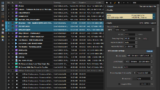
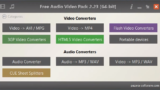
Pazera Free AudioExtractorでマルチトラックオーディオを分割する方法
Pazera Free AudioExtractorで、マルチトラックオーディオのオーディオトラックを分離は簡単に出来ます
いろいろな設定が可能ですが、マルチトラックオーディオの分離だけを目的であれば本当に簡単です
ますは、ファイルを追加から、分離した動画データを選択します
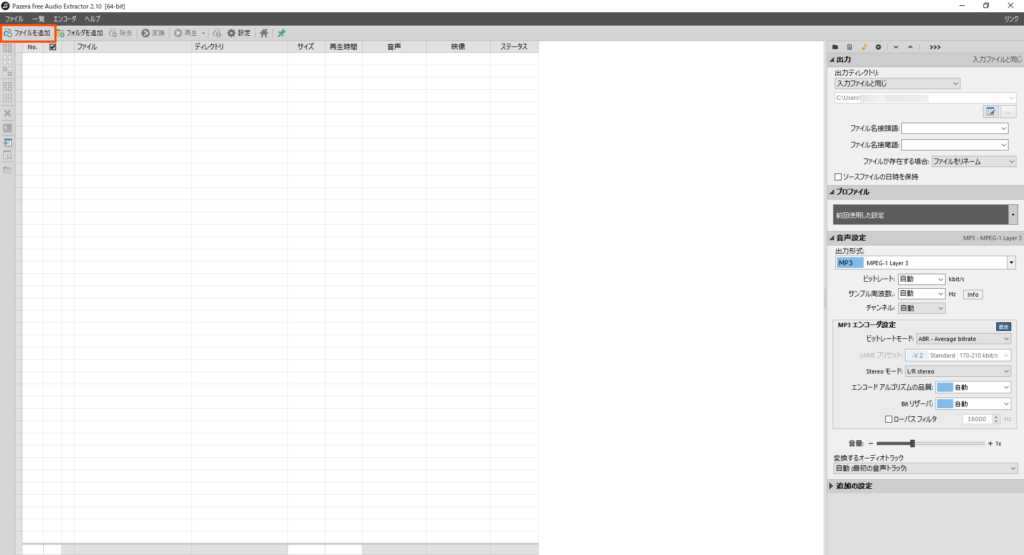
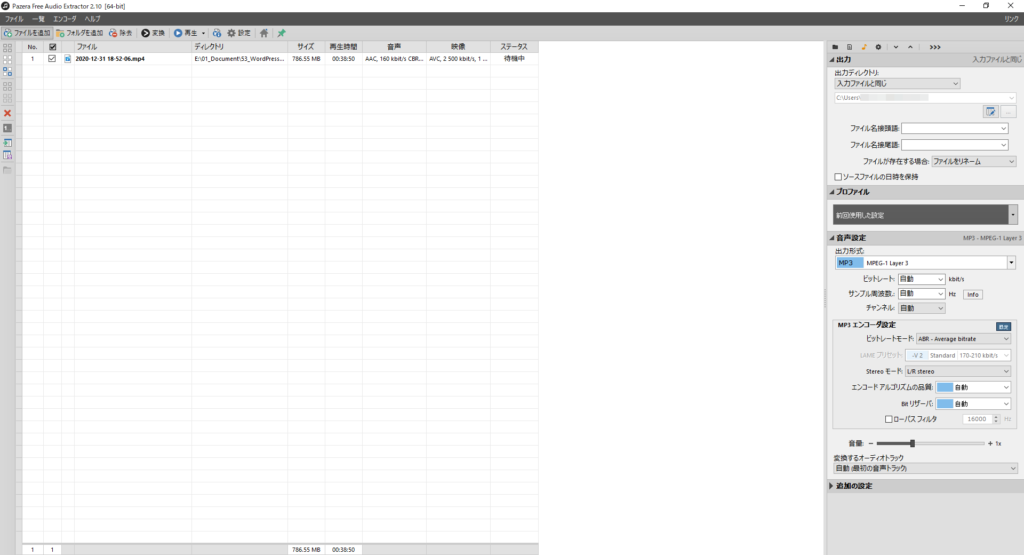
次に分離を行いた動画を選択します
選択すると背景の色が変わります
選択すると右下の、変換するオーディオトラックで、動画に含まれるトラックが表示されます
分離したいトラックを選択して、変換ボタンを押すと、選択したトラックだけの音声データが作成されます
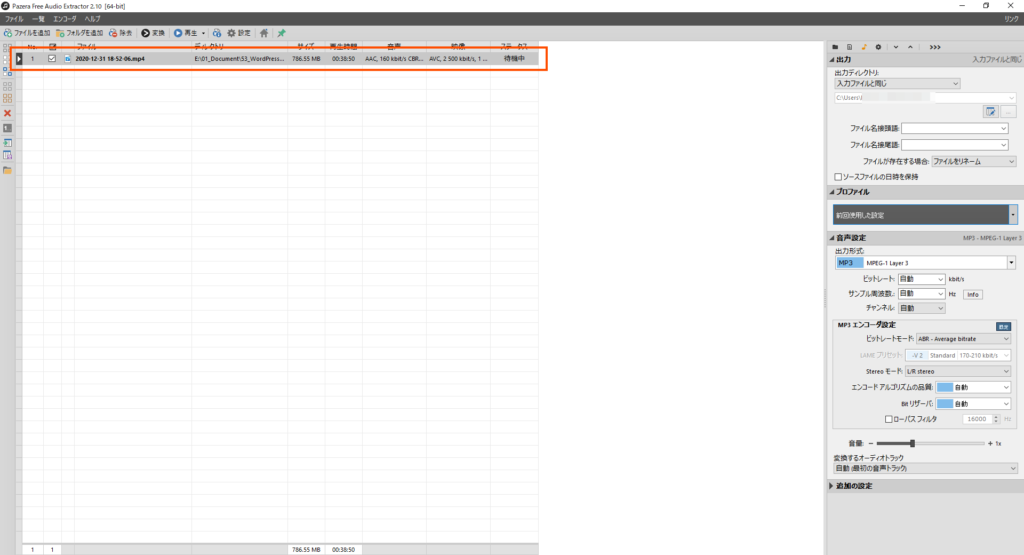
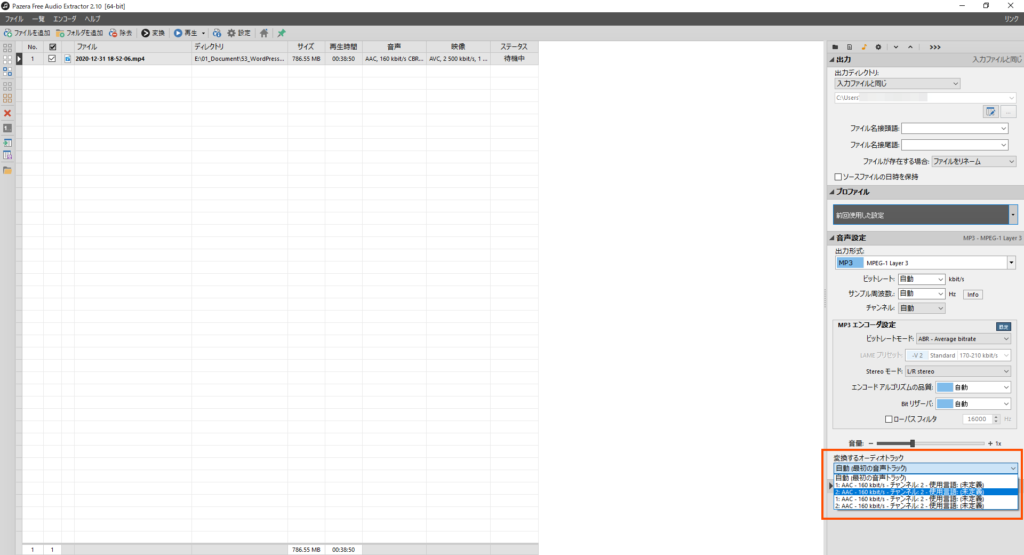
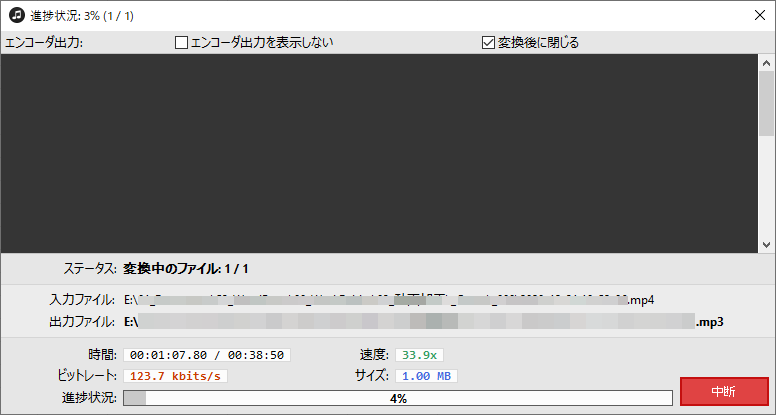
マルチトラックオーディオの動画データから、トラック毎のオーディオの分割することが出来ました
これで、AviUtilの様なマルチトラックオーディオに対応していない動画編集ソフトでも加工することが出来ます
基データのMP4と、Pazera Free AudioExtractorと分離したMP3をデータとしてソースに追加することで実現出来ます
[スポンサーリンク]


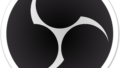

コメント